Kysymys
Ongelma: Kuinka päästä eroon näytön ylälaidan hakupalkista?
Hei, minulla on ongelma, ja toivon, että voit auttaa minua siinä. Minulla on ärsyttävä hakupalkki näytön yläosassa, ja ollakseni rehellinen, minulla ei ole aavistustakaan, mistä se tuli. En pidä sotkuisesta työpöydästä, joten haluan sen pois. Koska en kuitenkaan tiedä, mikä se on, en ole varma, mitä minun pitäisi tehdä päästäkseni eroon näytön yläosassa olevasta hakupalkista? Apu olisi tervetullutta.
Ratkaistu vastaus
Työpöydällä olevat lisäobjektit voivat olla ärsyttäviä monille käyttäjille – varsinkin kun ne ilmestyvät aivan tyhjästä. Uskomme, että käyttäjien tulee itse valita, mitä he haluavat säilyttää työpöydällään, joten autamme sinua pääsemään eroon näytön yläreunassa olevasta hakupalkista tässä oppaassa.
Monet käyttäjät valittivat virallisilla Microsoft-foorumeilla,[1] väittävät, etteivät he tiedä, mistä epäilyttävä työkalurivi on peräisin. He kokevat mahdollisesti ei-toivotun ohjelman kaappauksen.[2] Nämä sovellukset on usein niputettu yhteen muiden ilmaisten Internetin ohjelmistojen kanssa, joten ne jotka eivät kiinnitä erityistä huomiota asennusmenettelyyn, ovat saattaneet asentaa PUP: n ilman huomata.
Heti kun ei-toivottu ohjelma asennetaan, se asettaa hakupalkin näytön yläosaan. Tähän toimintaan voidaan liittää lukuisia sovelluksia, kuten Web Bar tai WebDiscover. Huomaa myös, kun asennat seuraavia sovelluksia, koska ne yhdistävät ei-toivotun hakupalkin:
Yhdistä Mp3
- Ares
- Musiikki Possu
- Media Downloader
- Simeranya
- HD-soitin jne.
Yleisesti ottaen kaikki nämä sovellukset ovat bloatware-ohjelmia[3] sellaisenaan, joten sitä tulisi ensisijaisesti välttää. Tällaisille ohjelmistoille on aina olemassa laillisia ja parempia vaihtoehtoja. Jos jokin, se lähettää sinulle roskapostia mainoksilla ja uudelleenohjauksen vaarallisille sivuille, mikä estää sinua tekemästä verkkohakuja normaalisti. Joissakin tapauksissa se voi jopa johtaa haittaohjelmatartuntoihin tai henkilötietojen vuotamiseen.
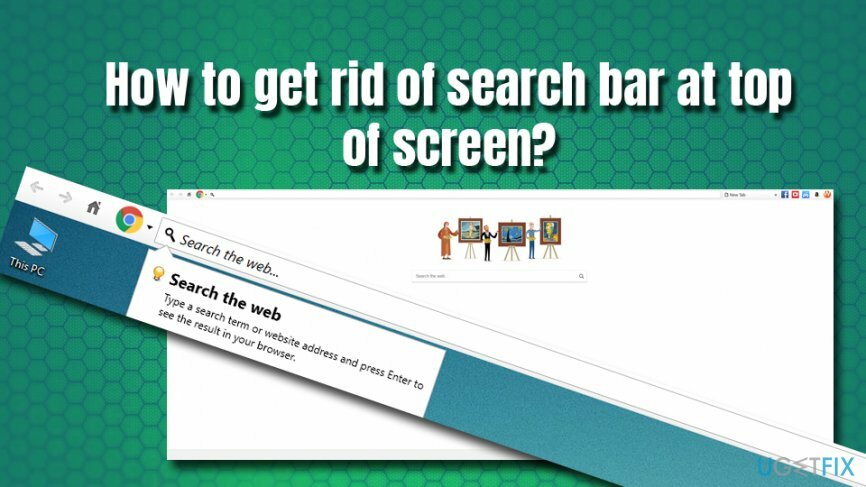
Puhuttaessa näytön yläosassa olevasta hakupalkista, sillä ei ole mahdollisuutta poistaa sitä käytöstä itse sovelluksessa. Siksi sinun on poistettava näytön yläreunassa oleva hakupalkki Ohjauspaneelin kautta. Lisäksi saatat haluta nollata selaimesi siltä varalta, että PUP tekee niihin muutoksia.
Kaiken kaikkiaan useita sovelluksia voi olla kytkettynä näytön yläreunassa olevaan ärsyttävään työkalupalkkiin. Alla olevista ohjeista löydät yksityiskohtaisen oppaan näytön yläreunan hakupalkin poistamiseen.
Vaihe 1. Poista ei-toivotun ohjelman asennus Ohjauspaneelin kautta
Jotta voit poistaa nämä tiedostot, sinun on ostettava lisensoitu versio Reimage Reimage poista ohjelmisto.
Ensimmäinen askel näytön ylälaidan hakupalkin poistamiseksi on poistaa mahdollisesti ei-toivottu sovellus Ohjauspaneelin kautta. Voit tehdä sen suorittamalla nämä vaiheet:
- Kirjoita Ohjauspaneeli Cortanan hakupalkkiin.
- Klikkaa Ohjelmat > Poista ohjelman asennus.
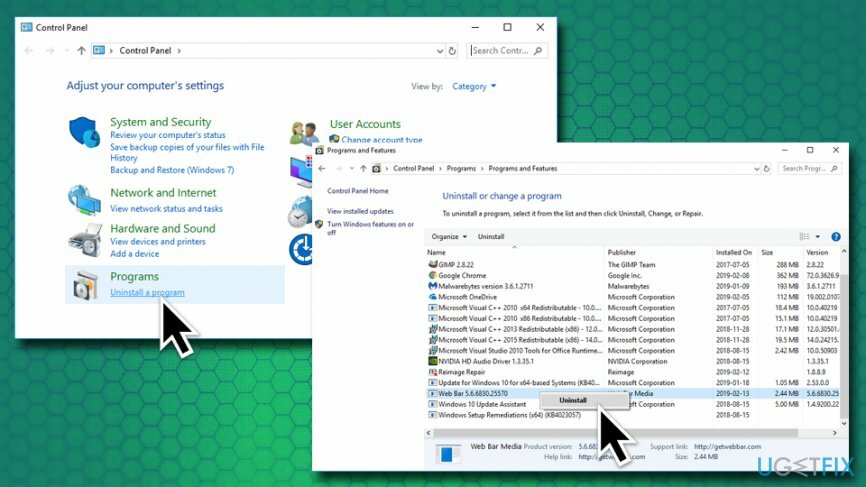
- Asennettujen sovellusten luettelo tulee näkyviin. Sinun on nyt selattava hakemistoa ja etsittävä mitään epäilyttävää. Erityisesti todennäköisimpiä syyllisiä ovat Web Bar tai WebDiscover, vaikka myös muita tuntemattomia ohjelmia saattaa olla mukana. (Helpottaaksesi lajittele luettelo Asennettu päälle sarake)
- Kun olet löytänyt ei-toivotun ohjelman, oikealla painikkeella siihen ja valitse Poista asennus.
- Kun Käyttäjätilien valvonta tulee näkyviin, napsauta Joo.
- Noudata näytön ohjeita.
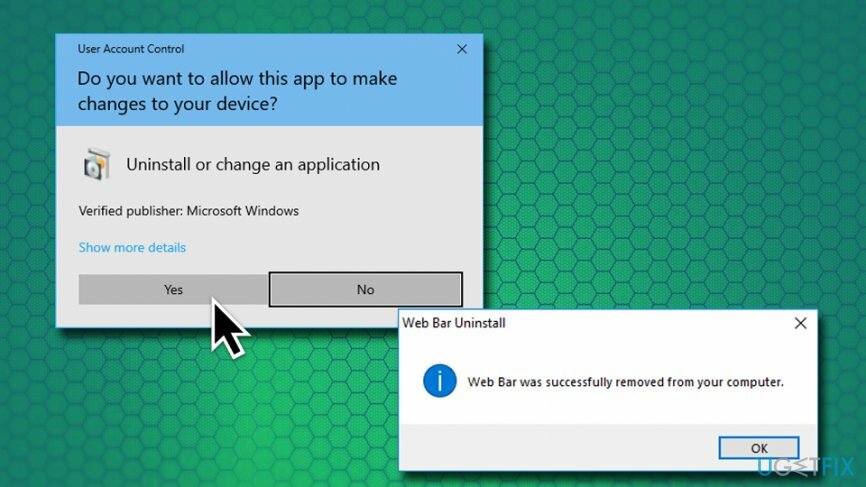
Vaihe 2 Tarkista järjestelmäsi haittaohjelmien torjuntaohjelmistolla
Jotta voit poistaa nämä tiedostot, sinun on ostettava lisensoitu versio Reimage Reimage poista ohjelmisto.
Mahdollisesti ei-toivotut ohjelmat voivat olla vaarallisia, varsinkin jos käyttäjät käyttävät linkkejä, uudelleenohjauksia, painikkeita ja vastaavia työkaluja. PUPit voivat johtaa sinut vaarallisille sivustoille, joille haitallinen JavaScript voi asentaa haittaohjelmia automaattisesti sinun tietämättäsi. Siksi tietoturvaasiantuntijat suosittelevat aina laitteen tarkistamista virustorjuntaohjelmistolla varmistaaksesi, ettei siinä ole haittaohjelmia. 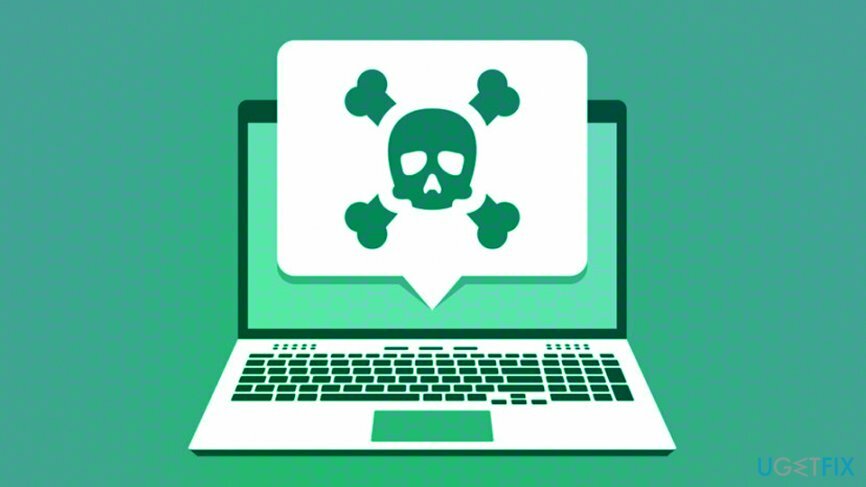
Vaihe 3. Palauta Windows PC-korjausohjelmistolla
Jotta voit poistaa nämä tiedostot, sinun on ostettava lisensoitu versio Reimage Reimage poista ohjelmisto.
Jos haittaohjelmien torjuntasovelluksesi löysivät haitallisia merkintöjä tietokoneelta ja poistivat ne, on suuri mahdollisuus, että myös Windowsiin tehtiin useita muutoksia. Palauta käyttöjärjestelmä normaalitilaan skannaamalla se sovelluksella ReimageMac-pesukone X9. Tämä ohjelmisto voi parantaa vahingoittuneen rekisterin, korvata vioittuneet tiedostot uusilla ja palauttaa koneen täydelliseen toimintatilaan.
Vaihe 4. Nollaa selaimesi
Jotta voit poistaa nämä tiedostot, sinun on ostettava lisensoitu versio Reimage Reimage poista ohjelmisto.
Varmistaaksesi, että kaikki näytön yläreunan hakupalkin komponentit ovat poissa, samoin kuin kaikki muut ohjelmat, jotka voidaan asentaa tietämättäsi, suosittelemme, että nollaat selaimesi. Aloitetaan Google Chromesta:
- Klikkaa Valikko ja valitse Asetukset.
- Vieritä alas ja valitse Pitkälle kehittynyt .
- Alhaalta, etsi Nollaa ja puhdista.
- Valitse Palauta asetukset alkuperäisiin oletusarvoihinsa ja napsauta sitten Palauta asetukset.
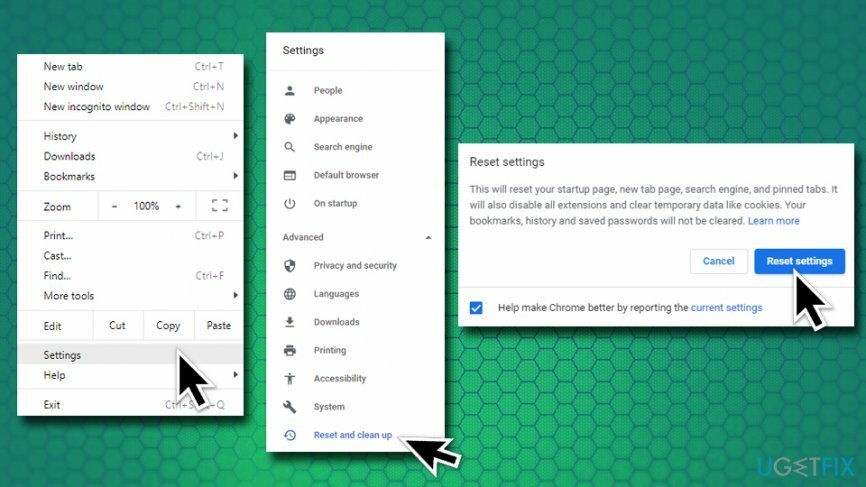
Palauta Mozilla Firefox
Jotta voit poistaa nämä tiedostot, sinun on ostettava lisensoitu versio Reimage Reimage poista ohjelmisto.
- Klikkaa Valikko ja valita Auta.
- Mene Vianmääritystietoja.
- Valitse Päivitä Firefox ja vahvista valintasi.
Nollaa Safari
Jotta voit poistaa nämä tiedostot, sinun on ostettava lisensoitu versio Reimage Reimage poista ohjelmisto.
- Avata Safari ja valitse Nollaa Safari.
- Valitse kaikki valintaruudut ja napsauta Nollaa.
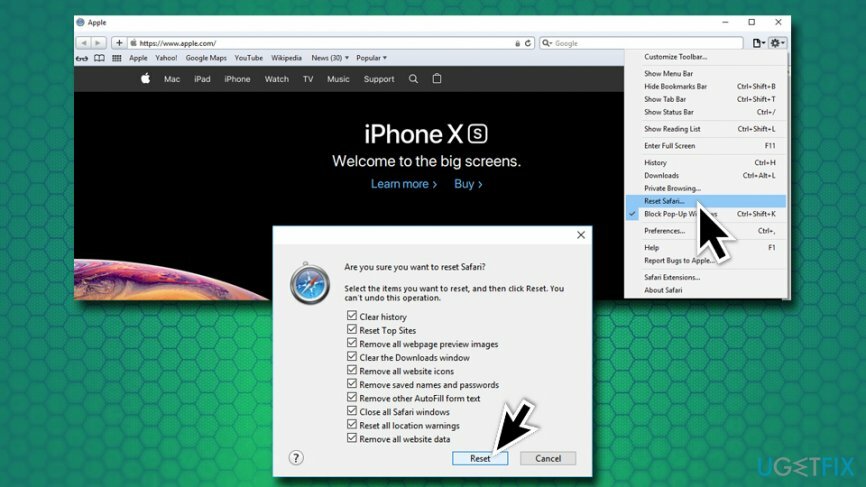
Nollaa Internet Explorer
Jotta voit poistaa nämä tiedostot, sinun on ostettava lisensoitu versio Reimage Reimage poista ohjelmisto.
- Klikkaa Työkalut ja valitse Internet-asetukset.
- Valitse Lisäasetukset-välilehti ja napauta sitten Nollaa.
- Alla Palauta Internet Explorerin asetukset, valita Nollaa.
Toivomme, että tämä opas auttoi pääsemään kokonaan eroon näytön yläreunan hakupalkista!
Päästä eroon ohjelmista yhdellä napsautuksella
Voit poistaa tämän ohjelman ugetfix.com-asiantuntijoiden sinulle esittämän vaiheittaisen oppaan avulla. Ajan säästämiseksi olemme valinneet myös työkalut, jotka auttavat sinua suorittamaan tämän tehtävän automaattisesti. Jos sinulla on kiire tai jos sinusta tuntuu, että sinulla ei ole tarpeeksi kokemusta ohjelman poistamiseen itse, voit käyttää näitä ratkaisuja:
Tarjous
tee se nyt!
ladatapoistoohjelmistoOnnellisuus
Takuu
tee se nyt!
ladatapoistoohjelmistoOnnellisuus
Takuu
Jos ohjelman poistaminen Reimagen avulla epäonnistui, kerro ongelmistasi tukitiimillemme. Varmista, että annat mahdollisimman paljon tietoja. Ole hyvä ja kerro meille kaikki tiedot, jotka mielestäsi meidän pitäisi tietää ongelmastasi.
Tämä patentoitu korjausprosessi käyttää 25 miljoonan komponentin tietokantaa, jotka voivat korvata käyttäjän tietokoneelta vaurioituneen tai puuttuvan tiedoston.
Vioittuneen järjestelmän korjaamiseksi sinun on ostettava lisensoitu versio Reimage haittaohjelmien poistotyökalu.

VPN on ratkaisevan tärkeä, kun se tulee käyttäjien yksityisyyttä. Online-seurantaohjelmia, kuten evästeitä, eivät voi käyttää vain sosiaalisen median alustat ja muut verkkosivustot, vaan myös Internet-palveluntarjoajasi ja hallitus. Vaikka käyttäisit turvallisimpia asetuksia verkkoselaimen kautta, sinua voidaan silti seurata Internetiin yhdistettyjen sovellusten kautta. Lisäksi yksityisyyteen keskittyvät selaimet, kuten Tor, eivät ole optimaalinen valinta alentuneiden yhteysnopeuksien vuoksi. Paras ratkaisu äärimmäiseen yksityisyytesi on Yksityinen Internet-yhteys – ole anonyymi ja turvallinen verkossa.
Tietojen palautusohjelmisto on yksi vaihtoehdoista, jotka voivat auttaa sinua palauttaa tiedostosi. Kun poistat tiedoston, se ei katoa ilmaan – se pysyy järjestelmässäsi niin kauan kuin sen päälle ei kirjoiteta uutta tietoa. Data Recovery Pro on palautusohjelmisto, joka etsii työkopioita poistetuista tiedostoista kiintolevyltäsi. Käyttämällä työkalua voit estää arvokkaiden asiakirjojen, koulutöiden, henkilökohtaisten kuvien ja muiden tärkeiden tiedostojen katoamisen.